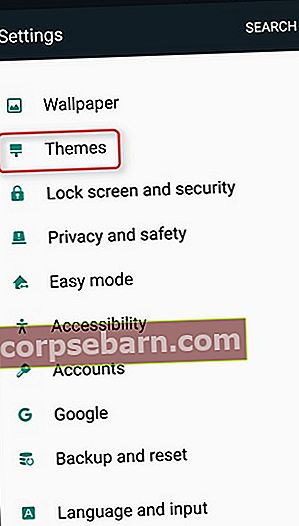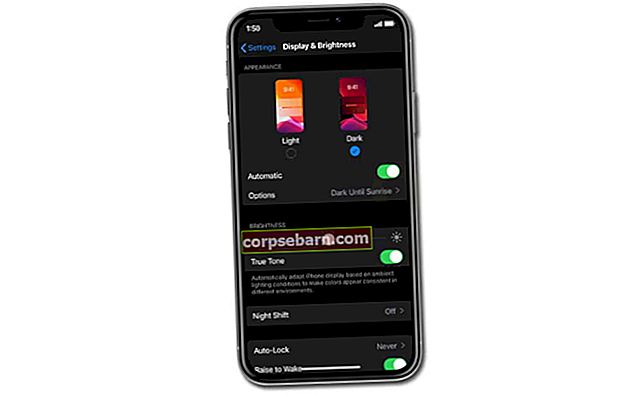„TouchWiz Launcher“ yra „Samsung“ idėja. Jį sukūrė „Samsung“, kad suteiktų pranašumų „Android“ operacinei sistemai. Kadangi „Android“ galima labai pritaikyti, „Samsung“ nėra vienintelė įmonė, pritaikiusi operacinę sistemą savo vartotojams. Tai leidžia įmonėms savo pagamintiems telefonams suteikti asmeninį bruožą. Nors kai kurie iš mūsų naudojasi šiomis sąsajomis, daugelis vartotojų nusprendžia naudoti tai, kas paprastai vadinama „vanilės„ Android ““, o tai reiškia, kad vartotojas nenori, kad jų „Android“ sistema būtų modifikuota tokios odos pagalba kaip „TouchWiz Launcher“.
Čia mes parodysime, kaip išjungti „TouchWiz“ paleidimo priemonę „Samsung“ išmaniuosiuose telefonuose. Pradėsime nuo pagrindinių metodų, kurie leis jums sumažinti „TouchWiz“ naudojimą ir palaipsniui pereisime prie sudėtingesnių variantų, kuriems reikės tam tikrų techninių žinių apie išmaniuosius telefonus.
Kas yra „TouchWiz“?
Norėdami pritaikyti „Samsung“ vartotojų sąsają, „Samsung“ naudoja „SmartWiz“ kaip savo kliento vartotojo sąsają, naudodama „Android OS“ savo išmaniuosiuose telefonuose. Vartotojo sąsaja ir toliau atnaujinama, kad „Samsung“ vartotojams būtų teikiama geriausia klientų patirtis. Norėdami visiškai atsikratyti sąsajos, idealiu atveju vartotojai turi išjungti savo telefoną ir mirksėti pasirinktiniu ROM. Tai leidžia jiems pritaikyti „Android“ įrenginį pagal savo pasirinkimą.
Jei „Samsung Galaxy S5“ kyla problemų dėl „TouchWiz“, perskaitykite pataisymus čia.
Sužinokite čia: Kaip išspręsti „deja,„ TouchWiz sustojo “klaidą„ Samsung Galaxy S5 “
Metodai išjungti „TouchWiz“ „Samsung Smartphone“
Metodas 1:
Telefono nustatymas iš naujo ir tada išjungiamos varginančios funkcijos yra pirmasis būdas. Šis metodas leidžia jums perkelti „TouchWiz“ į pagrindinę formą, kad ji netrukdytų naudoti jūsų telefoną. Tai pats paprasčiausias programinės įrangos mažinimo būdas.
Atstatžius gamyklą, visi duomenys bus ištrinti iš telefono, todėl nepamirškite iš anksto turėti visų svarbių failų ir dokumentų atsarginę kopiją.
- Eikite į savo įrenginio meniu „Nustatymai“
- Ieškokite atsarginės kopijos ir nustatymo iš naujo ir palieskite jį
- Kitame ekrane, skiltyje Asmeniniai duomenys, rasite gamyklinius duomenis, palieskite juos
- Norėdami patvirtinti savo veiksmą, palieskite „Ištrinti viską“.
Dabar telefonas bus paleistas iš naujo, tačiau nepriimkite jokių „Samsung“ naujinių ir neikite registruotis į „Samsung“ paskyrą. Tai padės atsikratyti varginamo „TouchWiz Launcher“ elgesio.

Vaizdo šaltinis - draalin.com
„Samsung“ programa „S Planner“ yra ta, kuri nuolat vargina vartotojus. Taigi pirmiausia išmeskite piktogramą pagrindiniame ekrane, tada išjunkite ją eidami į Nustatymai> Programa> Programų tvarkyklė> S planavimo priemonė> Priverstinai sustabdyti. Tada išjunkite ir išvalykite duomenis bei talpyklą.
Panašiai galite išjungti kitas „Samsung“ programas, kurių nenaudojate, bet kurios gali šiek tiek erzinti.
Viskas.
Metodas 2:
Antrasis metodas yra pats lengviausias, kai vartotojai gali įdiegti trečiosios šalies paleidimo priemonę, kad atsikratytų „Samsung“ „TouchWiz“ paleidimo priemonės. Yra tiek daug variantų, kaip „Action Launcher“, „Nova Launcher“, „Apex Launcher“, „Aviate“ ir kt. Tačiau geriausias „Google“ paleidimo įrenginys yra geriausias iš visų, nes jis yra visiškai nemokamas ir bet kokiu atveju netvarkys jūsų „Android“ įrenginio. Šis paleidimo įrenginys puikiai derinamas su kiekvienu „Android“ įrenginiu, kuris veikia su „Android“ želė pupelėmis arba naujesne versija. Ką jums reikia padaryti, tai tiesiog eikite į „Google Play“ parduotuvę ir iš ten atsisiųskite norimą paleidimo priemonę.

phandroid.com
Įdiegę paleidimo priemonę, paspauskite pagrindinio ekrano mygtuką ir gausite iššokantį langą, kuriame bus prašoma pasirinkti numatytąją namų mygtuko parinktį. Jūs pastebėsite, kad paleidimo priemonės piktograma rodoma iššokančiajame lange, todėl pasirinkite tai kaip numatytąjį ir bakstelėkite „Visada“, kad vėl ir vėl negautumėte to paties iššokančiojo. Pasirinkę naują paleidimo priemonę, pvz., „Google New Launcher“, pastebėsite, kad jūsų ekranas yra švaresnis, kaip ir „Android“.
3 metodas:
Medžiagos dizaino temos įdiegimas yra dar vienas efektyvus sprendimas žmonėms, kurie nelabai mėgsta „TouchWiz“ paleidimo priemonę. Temos yra prieinamos naujausiems „Samsung“ modeliams. Taip yra todėl, kad „Theme Store“ galima įsigyti tik naujausiuose telefonuose. Senuose modeliuose ši parinktis nėra, todėl galite išbandyti kitus metodus, kaip atsikratyti „TouchWiz“ senuose modeliuose.
- Eikite į savo įrenginio meniu „Nustatymai“
- Ieškokite Temų ir palieskite ją
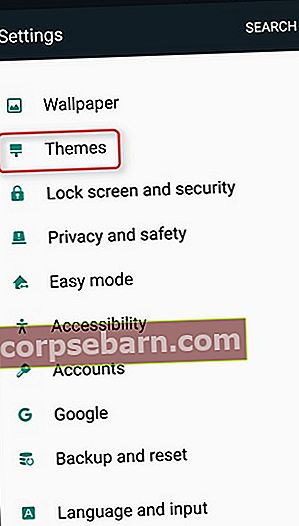
www.howtogeek.com
- Ekrane turėsite keletą temų. Slinkite žemyn ir rasite galimybę tyrinėti naujas temas parduotuvėje. Bakstelėkite Temų parduotuvė.
- Slinkite žemyn, kol rasite „Modern and Simple“, tada palieskite šalia esančią parinktį „Daugiau“.
Tai atvers visas temas, esančias skiltyje „Modernus ir paprastas“. Jūs ieškote medžiagos temos, kurią sukūrė Samer Zayer. Ši tema yra labai paprasta „Android“ išvaizda ir ji leidžia vartotojams mėgautis tikra „Android“ versija be „TouchWiz“.
Atsisiųskite šią temą ir paspauskite Taikyti, kai atsisiuntimas bus baigtas. Tai padės jūsų telefonui įgyti naują išvaizdą, kuri panaikins erzinančius „TouchWiz“ įtraukimus. Galite susieti šį sprendimą su „Samsung“ bloatware išjungimu, kad gautumėte dar geresnę „Android“ patirtį.
Metodas 4:
Kitas būdas išjungti „TouchWiz Launcher“ yra įrenginio šakninis sujungimas ir naujo ROM įdiegimas. Įsišaknijimas yra tikrai paprastas, kai reikia atsisiųsti įrankį iš įvairių galimų parinkčių.
- „SuperOneClick“ yra vienas iš tokių naudingų įrankių, kuriuos pirmiausia galite atsisiųsti ir įdiegti kompiuteryje.
- Tada telefone atlikite parinktį „USB derinimas“, eidami į kūrėjo parinktį.
- USB kabeliu prijunkite „Samsung“ telefoną prie kompiuterio.
- Tada paleiskite šaknų programinę įrangą, paspausdami mygtuką „Root“. Jūsų bus paprašyta pasirinkti įrenginį, kuris bus įsišaknijęs. Tiesiog pasirinkite įrenginį ir spustelėkite toliau, kad tęstumėte procesą.
- Kai procesas bus baigtas, kompiuteryje bus pranešimas.

Vaizdo šaltinis - dottech.org
Tada ateina antrasis žingsnis, kai turėtų būti įdiegtas naujas „Google“ esantis ROM. Tai vėlgi yra dviejų žingsnių procesas, kai pirmiausia turite atsisiųsti TWRP failą į kompiuterį ir tada atsisiųsti „Google Play“ leidimo .Zip failą į telefoną.
- Paspauskite ir palaikykite maitinimo, namų ir garsumo mažinimo mygtukus, tada paspauskite garsumo didinimo mygtuką, kad pamatytumėte įspėjamąjį ekraną.
- Tada USB kabeliu prijunkite telefoną prie kompiuterio.
- Atidarykite programinę įrangą, kurią naudojote įsišakniję įrenginį. Iš ten naršykite pasirinktinį TWRP failą ir įdiekite jį telefone.
- Dabar iš kompiuterio telefone sukurkite aplanką pavadinimu „ROMS“, eidami į Mano aplanką ir spustelėdami telefono piktogramą.
- Atsisiųstą 4.3 „Google Play Edition“ .zip failą reikia nuvilkti ir numesti į sukurtą aplanką „ROM“.
- Dabar atjunkite telefoną nuo kompiuterio ir išjunkite jį atkūrimo režimu.
- Galiausiai įdiekite „Google Play“ leidimą telefone eidami įdiegti> aplanką ROM, tada spustelėkite „Google Play Edition“ .zip failą.
Taip pat galite perskaityti: Kaip pataisyti „Android“ nebus atsisiųstos programos